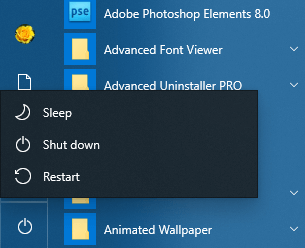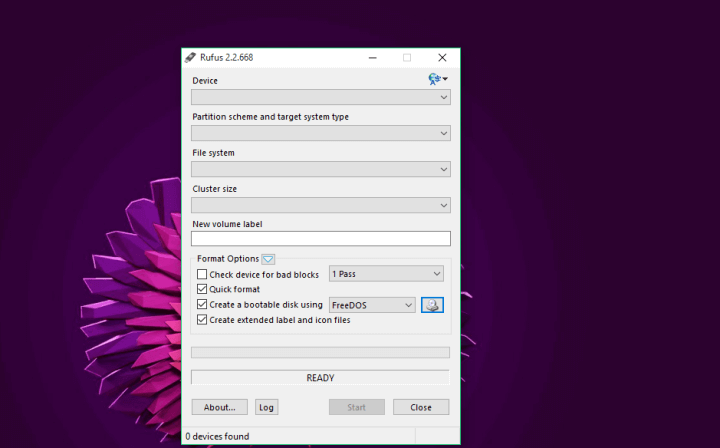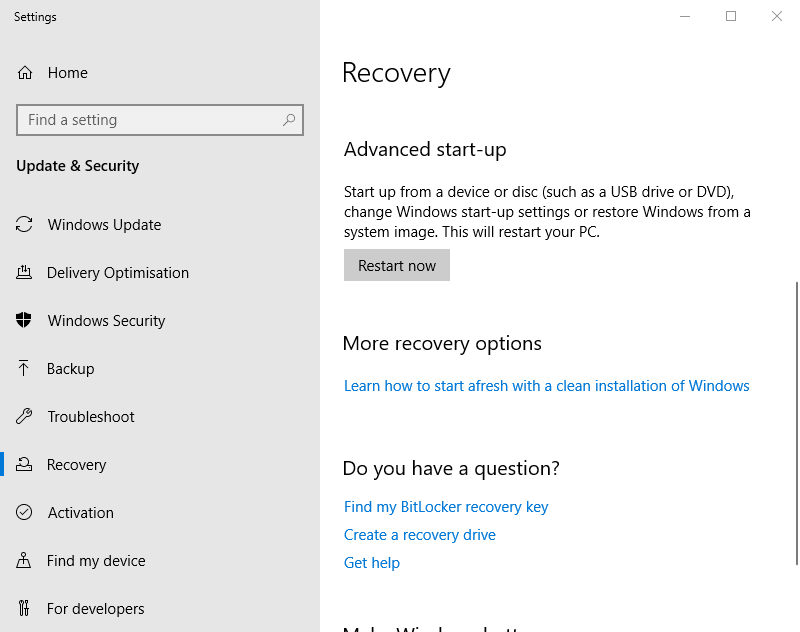Как войти в режим восстановления в Windows 10
Последнее изменение: 12 января 2021 г.
- Научиться входить в режим восстановления в Windows 10 несложно, и есть несколько способов сделать это.
- В режим восстановления Windows 10 можно перейти, нажав клавишу F во время запуска системы.
- Еще одно простое решение – использовать параметр «Перезагрузить» в меню «Пуск».
- Вы даже можете использовать инструмент командной строки для входа в режим восстановления.
Чтобы исправить различные проблемы с ПК, мы рекомендуем Restoro PC Repair Tool: это программное обеспечение исправит распространенные компьютерные ошибки, защитит вас от потери файлов, вредоносных программ, сбоев оборудования и оптимизирует ваш компьютер для максимальной производительности. Решите проблемы с ПК и удалите вирусы прямо сейчас, выполнив 3 простых шага:
- Загрузите Restoro PC Repair Tool, который поставляется с запатентованными технологиями (патент доступен здесь ).
- Нажмите Начать сканирование, чтобы найти проблемы Windows, которые могут вызывать проблемы с ПК.
- Нажмите «Восстановить все», чтобы исправить проблемы, влияющие на безопасность и производительность вашего компьютера.
- В этом месяце Restoro скачали 662 786 читателей.
Windows 10 включает режим восстановления, который позволяет пользователям получать доступ к ряду утилит диагностики и восстановления вне ОС. Этот режим восстановления более известен как меню дополнительных параметров запуска.
Меню Advanced Startup Options предназначено для помощи пользователям в устранении неполадок Windows, когда платформа запускается не так, как ожидают пользователи. Таким образом, он появляется автоматически после ошибок запуска. Пользователи также могут вручную войти в режим восстановления.
Как мне загрузиться в режиме восстановления в Windows 10?
1 Нажмите F11 во время запуска системы.
Это один из наиболее простых способов входа в режим восстановления. Пользователи могут нажать клавишу F11 вскоре после включения ПК, чтобы перейти в режим восстановления.
Однако учтите, что этот метод может работать не на всех ПК. Некоторые могут использовать клавиши F9 или F12, поэтому уточните эту информацию у производителя ПК.
-
Параметр «Перезагрузка» в меню «Пуск» – один из самых надежных способов входа в режим восстановления. Нажмите кнопку Пуск в Windows 10.
-
Затем нажмите кнопку питания.
-
Нажмите и удерживайте клавишу Shift.
-
Затем нажмите «Перезагрузить», удерживая нажатой клавишу Shift.
-
После этого выберите Устранение неполадок и Дополнительные параметры в синем меню.
3 Войдите в режим восстановления с загрузочного USB-накопителя
-
Пользователи могут войти в режим восстановления с загрузочного USB-накопителя, с помощью которого они могут установить (или переустановить) Windows 10.
-
Во-первых, пользователям необходимо настроить загрузочный USB-накопитель с программным обеспечением Rufus и файлом образа Windows 10.
-
Пользователям также необходимо сначала настроить свои ПК для загрузки с USB-накопителей, настроив параметры BIOS или UEFI.
-
После этого вставьте загрузочный USB-накопитель в USB-слот компьютера.
-
Включите ноутбук или настольный компьютер. Затем появится окно установки Windows, если компьютер настроен для загрузки с USB-накопителей.
-
Нажмите Далее в окне установки Windows.
-
Выберите вариант Восстановить компьютер.
-
Затем выберите «Устранение неполадок» и нажмите «Дополнительные параметры», чтобы войти в меню «Дополнительные параметры запуска».
4 Выберите вариант Перезагрузить сейчас.
-
Пользователи также могут перейти к расширенным параметрам запуска, щелкнув параметр «Перезагрузить сейчас» в настройках.
-
Нажмите кнопку Введите здесь для поиска на панели задач Windows 10.
-
Введите ключевое слово «восстановить» в поле поиска, чтобы найти параметр «Восстановление».
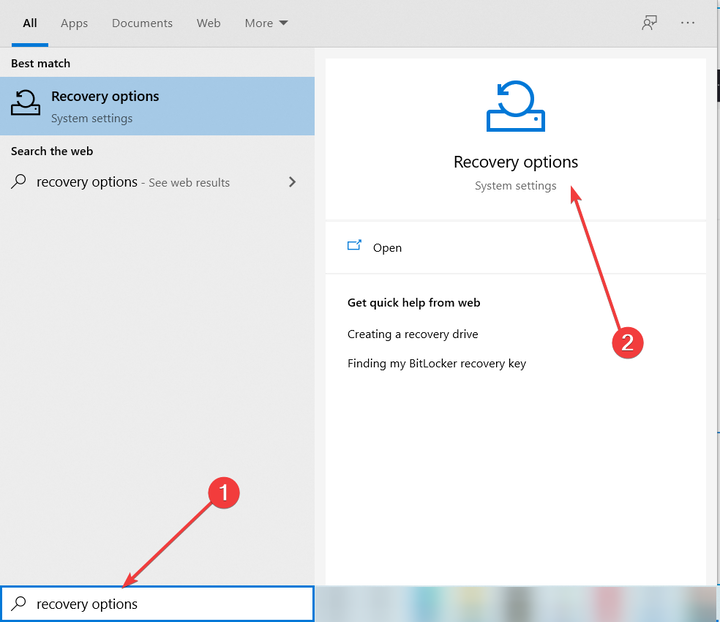
-
Щелкните Восстановление, чтобы открыть окно, показанное непосредственно ниже.
-
Нажмите кнопку «Перезагрузить сейчас» в разделе «Расширенный запуск».
-
Компьютер перезагрузится, и появится меню «Выберите параметр», в котором пользователи смогут выбрать «Устранение неполадок», а затем «Дополнительные параметры».
5 Войдите в режим восстановления с помощью командной строки
-
Командная строка обеспечивает другой способ для режима восстановления доступа. Введите cmd в поиске Windows и нажмите «Запуск от имени администратора», чтобы запустить командную строку.
-
Введите следующую команду и нажмите Enter :
**shutdown /r /o** -
Нажмите Закрыть в появившемся окне «Вы собираетесь выйти из системы».
-
После этого после перезапуска выберите «Устранение неполадок» и «Дополнительные параметры».
Итак, есть несколько способов, которыми пользователи могут войти в режим восстановления Windows 10. Когда пользователи входят в режим восстановления, они могут затем использовать утилиты восстановления системы, командной строки, восстановления образа системы и восстановления при загрузке.